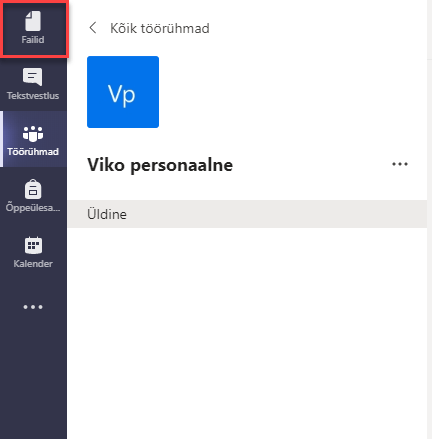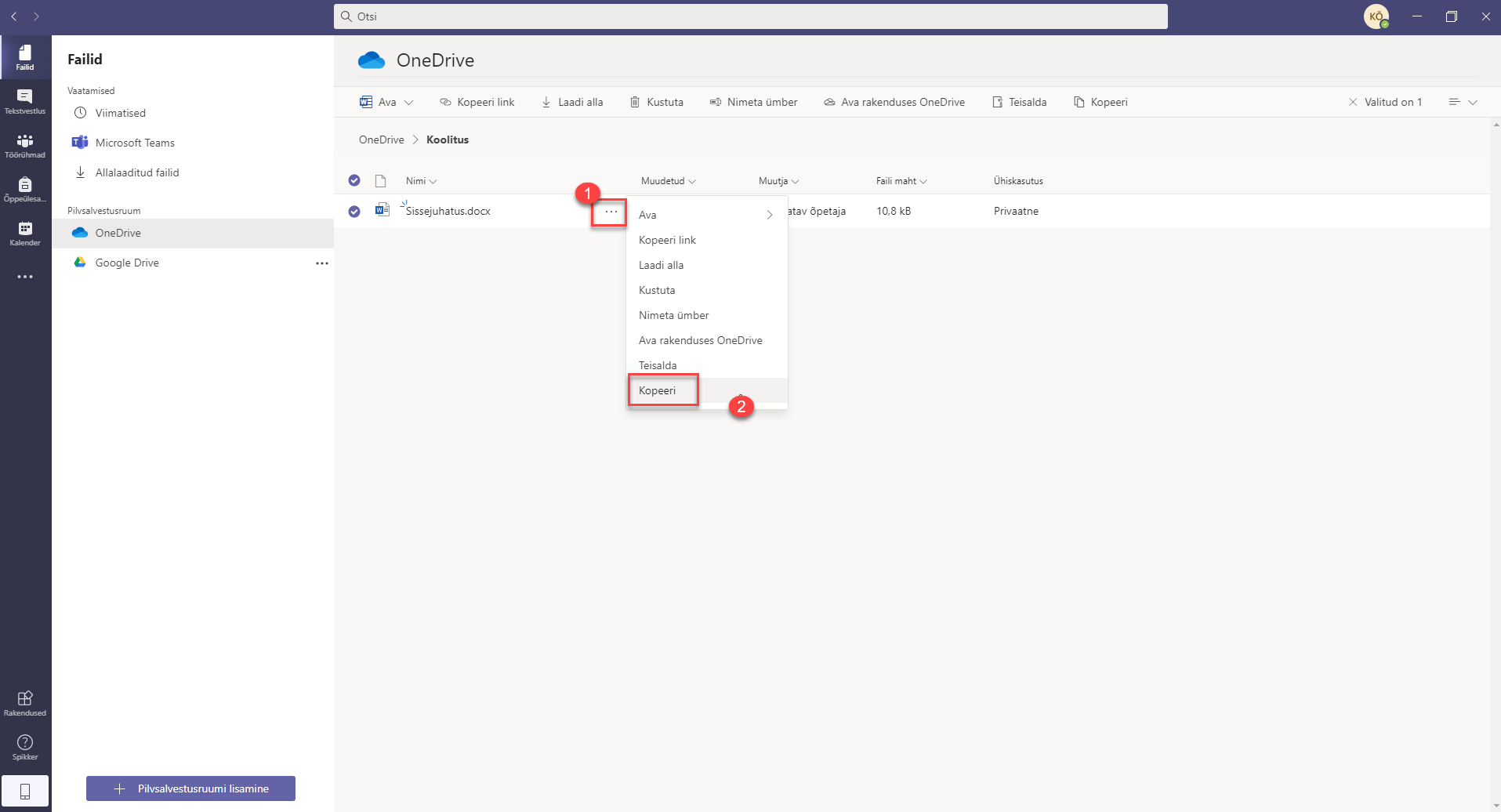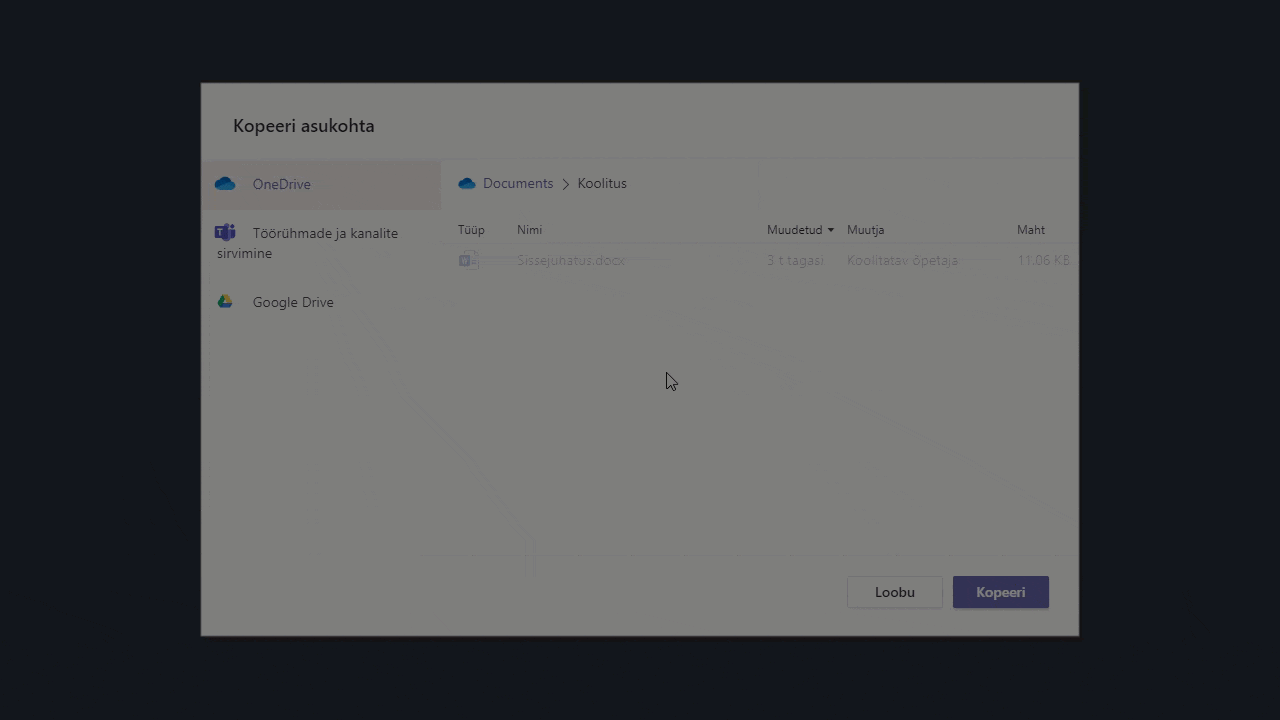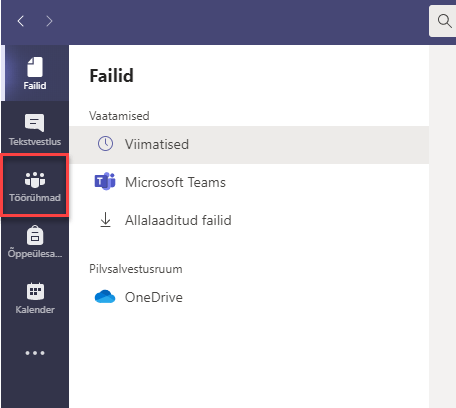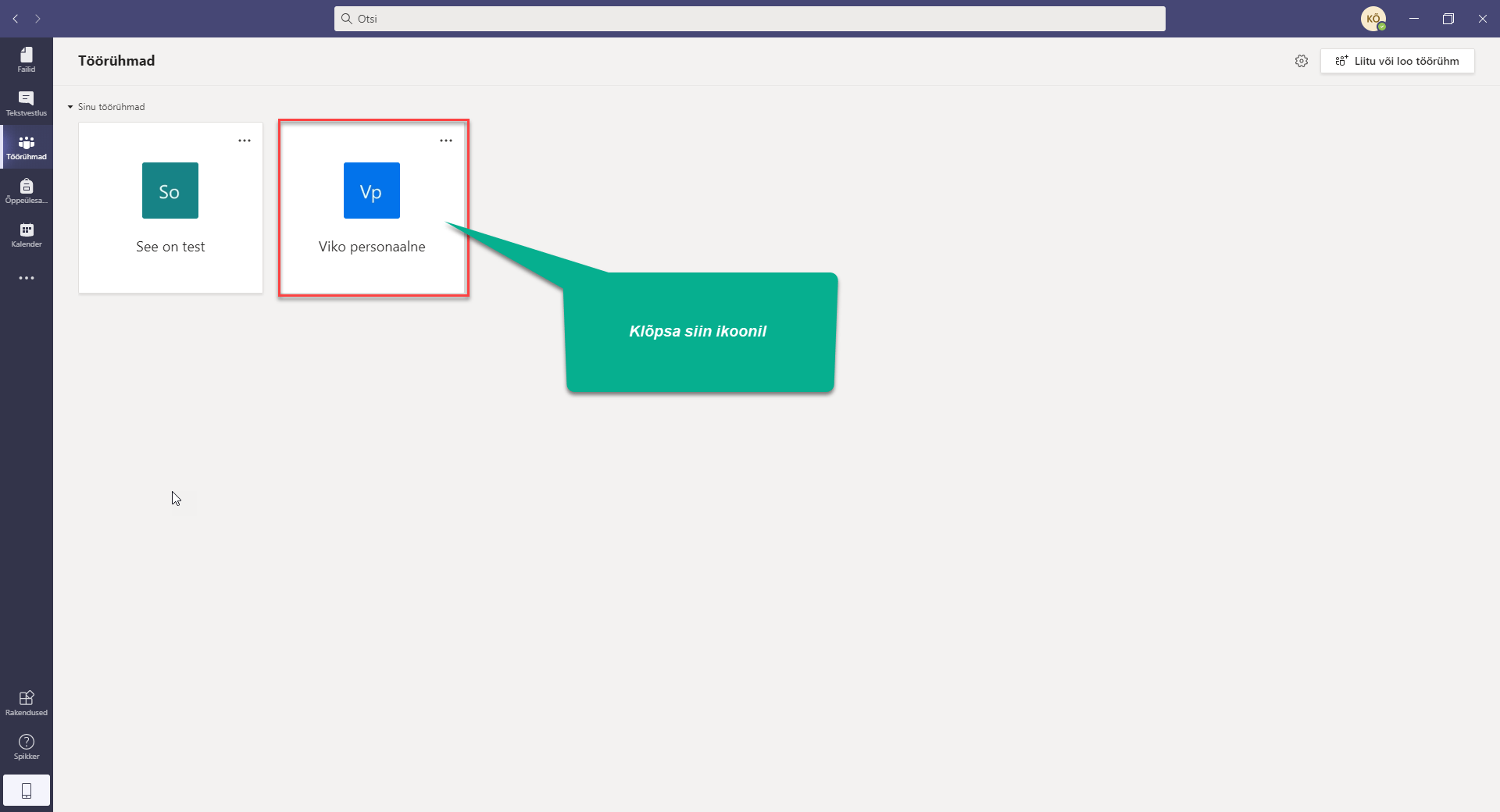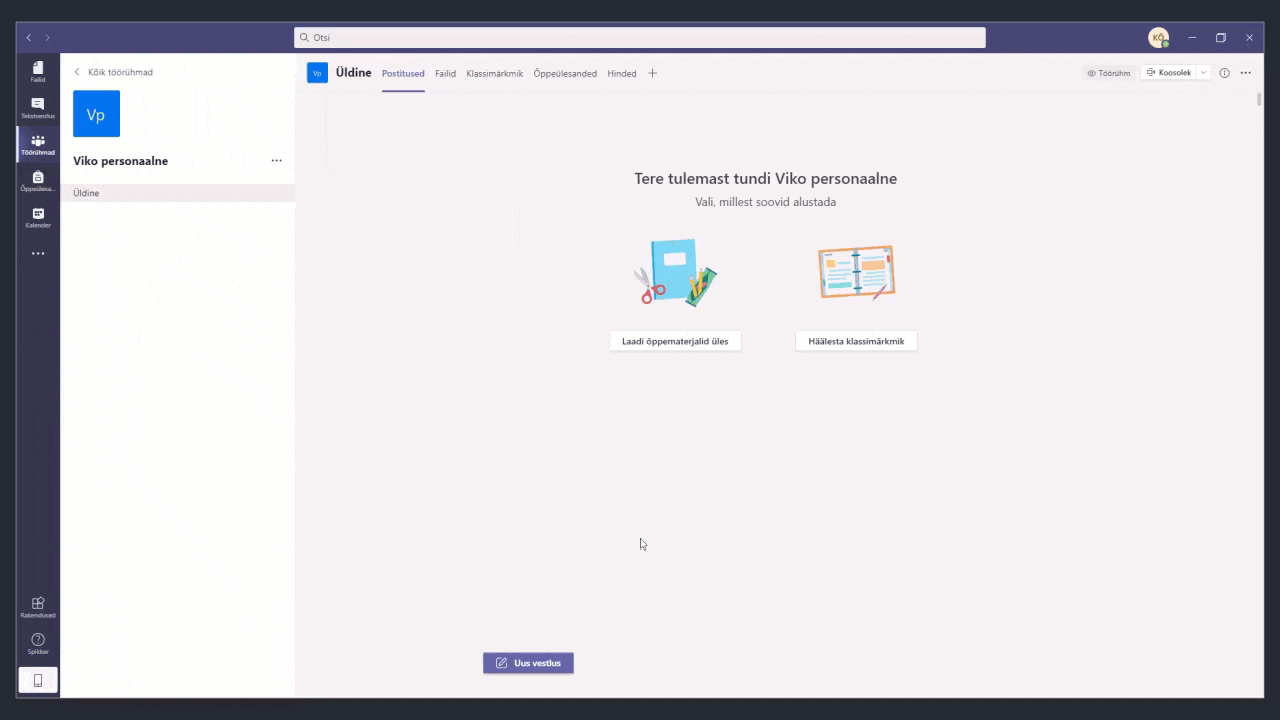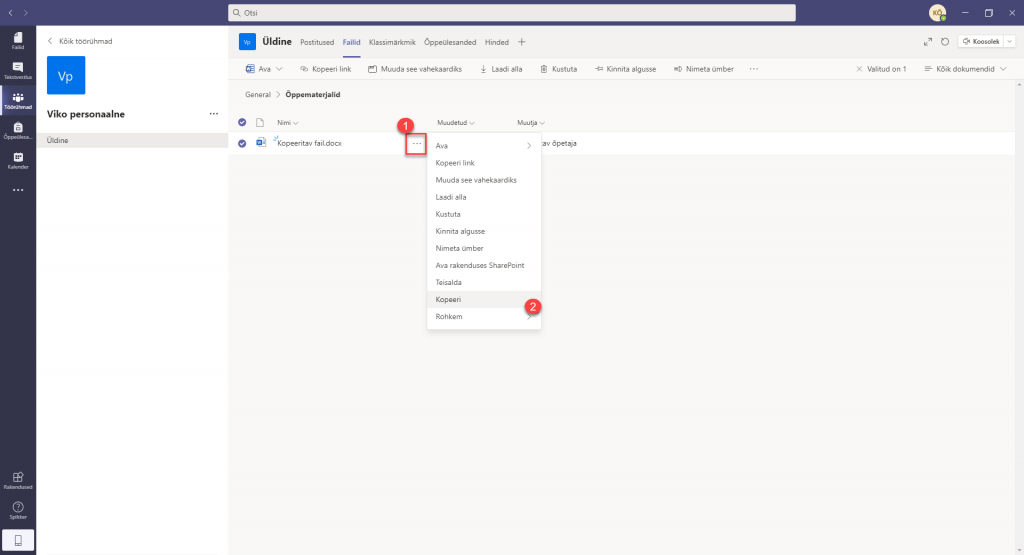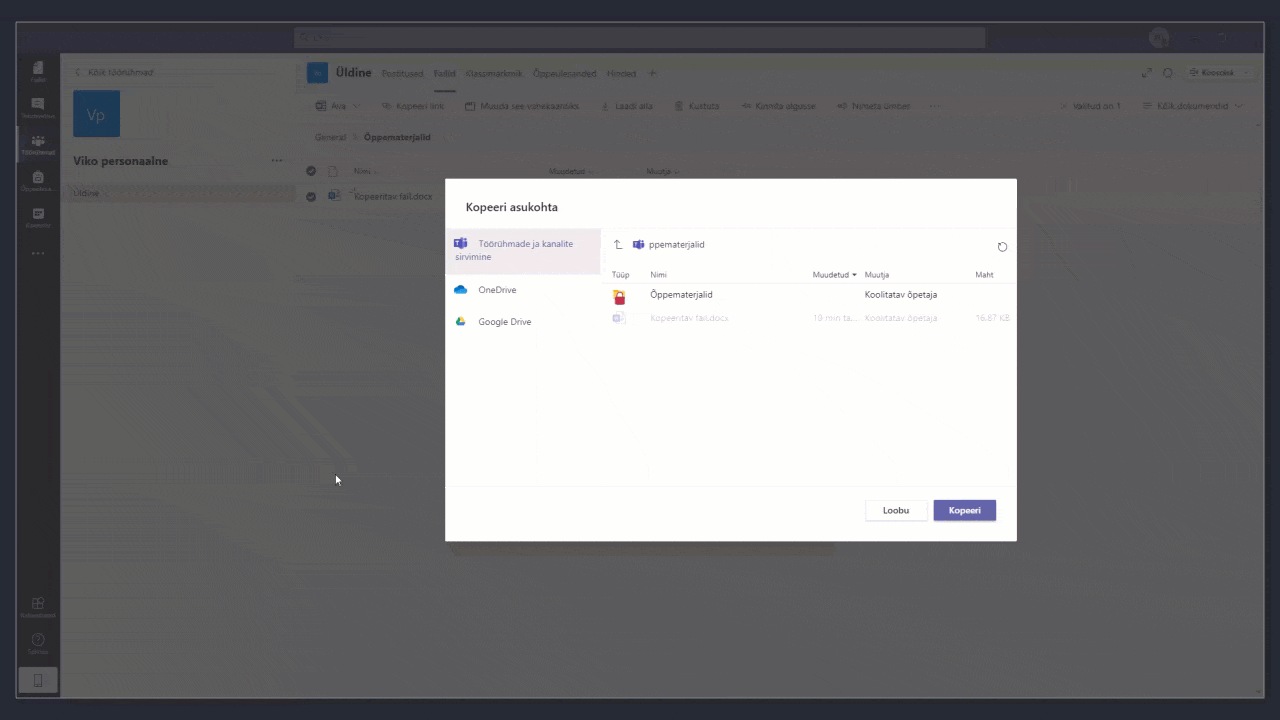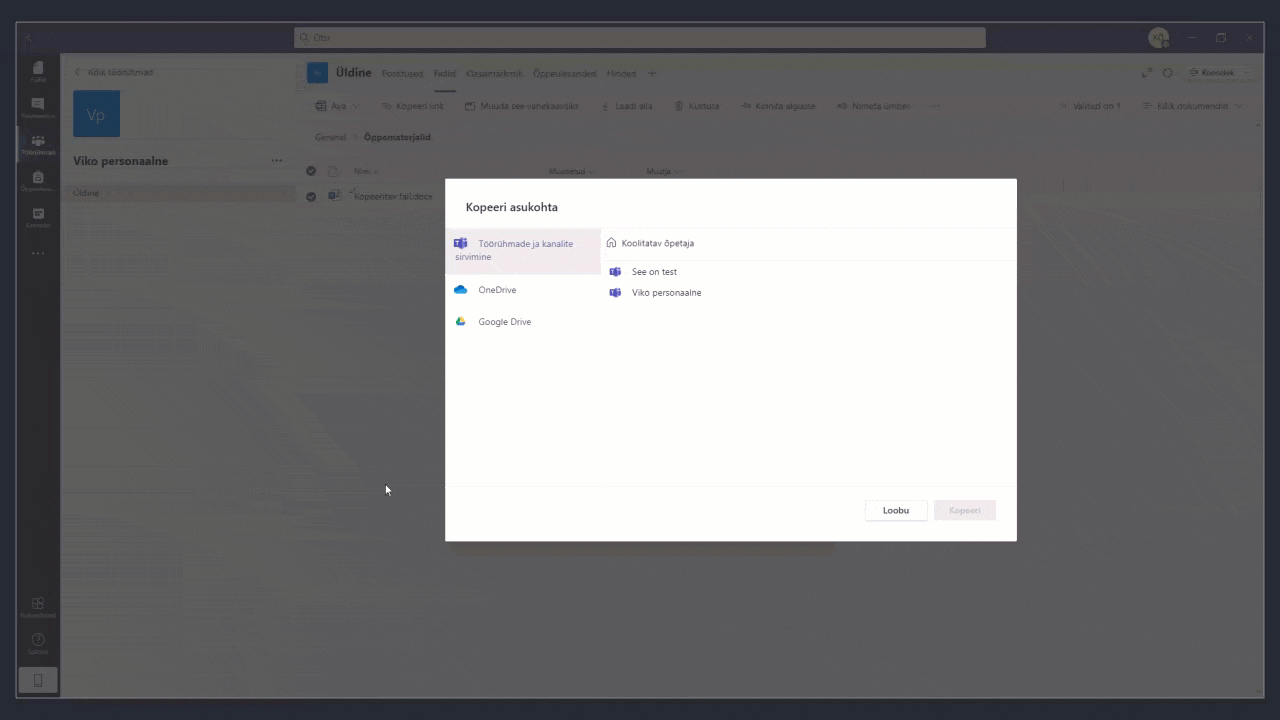Kuna MS Teams võimaldab informatsiooni taaskasutust ja andmete kopeerimist on võimalik kasutada failide liigutamiseks OneDrivest personaalsesse töörühma ja vastupidi, saame luua Teamsi töörühmade juurde ka enda isikliku õpimapi. Selleks, et saaksid personaalset õpimappi looma hakata, vaatame esmalt lähemalt, kuidas toimib failide liigutamine OneDrivest Teamsi.
Selleks, et saaksid faile kopeerida personaalsesse töörühma läbi OneDrive klõpsa vasakpoolses menüüs Failid vaatel
Avanevas kaustade menüüs klõpsa OneDrive ikoonil
Avanevas failide loetelus klõpsa hiirega kopeeritava faili nime juures … nupul ja seejärel klõpsa nupul Kopeeri
Avanevas dialoogi aknas on sul võimalik valida sihtkohad, kuhu faili saab kopeerida, milledes üheks valikuks on Töörühmade ja kanalite sirvimine.
Klõpsates sellel valikul, kuvatakse sulle Teamsi töörühmad, kuhu saad faili kopeerida. Üheks valikutest on sinu personaalne töörühm. Sellel klõpsates saad falida asukoha, kuhu fail kopeeritakse ja valiku kinnitamisel klõpsa nupul Kopeeri.
Sarnast protseduuri saab kasutada ka vastupidi. Kasutades Teamsi kopeerimise funktsionaalsust on sul võimalus kujundada personaalsest töörühmast oma isiklik õppematerjalide varamu, mida siis tulevikus oma õppeainete puhul korduvkasutada. Allolev näide ilustreerib tegevusi, mida peaksid tegema siis, kui sooviksid personaalsest töörühmast faile kopeerida teisesste töörühmadesse.
Esmalt klõpsa Teamsi vasakpoolses menüüs Töörühmad vaatel.
Ava töörühmade nimistust personaalne töörühm klõpsates personaalse töörühma ikoonil.
Töörühma nagivatsioonireal ava Failid nimeline vaade ja otsi avanevas vaates kopeeritav fail
Kopeeritava faili leidmisel lohista hiir faili nime juurde, kuniks näed nime kõrval tekkimas kolme punktikesega nuppu (…), mille klõpsates näed valikut Kopeeri
Avanevas aknas, saad valida, kuhu sooviksid faili kopeerida. Seniks, kuni oled Töörühmade ja kanalite sirvimine jaotises, saad navigeerida kaustapuus kuni õige töörühmani, kasutades selleks noole kujulist nuppu. See nupp aitab sul kaustapuus liikuda kuni töörühmade loeteluni.
Kui leiad valitud sihtkohas samuti õige kausta, klõpsa toimingu lõpetamiseks Kopeeri nupul